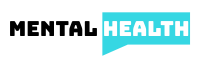Ilmaisia sovelluksia ja laajennuksia, jotka parantavat tuottavuutta ja oppimista
Seuraavat sovellukset, laajennukset ja ohjelmaominaisuudet helpottavat häiriintyneiden opiskelijoiden (ja aikuisten) hyödyntämistä paremmin heidän tableissa ja tietokoneissa viettämänsä ajan, pysyäkseen järjestäytyneinä ja harjoittaakseen parempaa lukutaitoa ja kirjoittamista - riippumatta siitä alustalla.
Työkalut pysyäkseen tehtävässä
Nämä työkalut perustuvat Pomodoro-tekniikkaan: työskentele tasaisesti asetetun ajanjakson ajan ja ota sitten viiden minuutin tauko. Nämä ohjelmat voivat auttaa opiskelijoita poistamaan häiriötekijät työskennellessään estämällä pääsyn sisältöön, jota ei käytetä oppimiseen.
Miten? He työskentelevät merkitsemällä sivustoja "estettyinä" tai "sallituina", jotta opiskelijat eivät tuhlaa aikaa Twitterissä tai Fortnitessä, kun heidän pitäisi työskennellä.
- Estä sivusto (Chromen laajennus)
- Keskity (Chromen laajennus)
- Tiukka työnkulku (Chromen laajennus)
- Itse hillintä(Omena)
- Asetukset> Näyttöaika> Sisältö ja tietosuoja> Rajoitukset (Rakennettu iOS 12: lle Applelle)
- Kylmän turkin estäjä (Microsoft)
Työkalut järjestäytymiseen
Kaiken täytyy pysyä osoitetussa paikassa. Tämä on tärkeä organisaation periaate, mutta lapsesi reppun musta aukko todistaa, että sitä ei ole otettu huomioon. Vältä tärkeän tiedon menettämistä tallentamalla muistiinpanoja - ja muuta tärkeää tietoa - digitaalisesti tai pilveen.
[Ilmainen lataus: 10 ratkaisua disorganisoitumiseen koulussa]
Huomaa pitäjät
- Microsoftin OneNote: Saatavana asennettuna verkkosovelluksena tai ilmaiseksi verkossa. Tämän ohjelman avulla voit luoda jaettuja muistikirjoja yhdelle tai useammalle aiheelle; lisätä PDF-tiedostoja tai kuvia; tehdä muistiinpanoja, jos käytät tablettia; ja tehdä yhteistyötä reaaliajassa. Muistiinpanot tallennetaan pilveen ja ohjelma on laiteagnostinen, joten muistiinpanoja voi käyttää missä tahansa, jos oppilas jättää laitteen kouluun tai isoäidin taloon. Kirjaudu vain sisään com.
- Pidä Google: Tämä on kuin Post-It-huomautukset steroideista. Tee muistiinpanoja digitaalisesta tarra-aineesta, jonka voit viedä Google-dokumenttiin jatkaaksesi liian pitkien ajatusten kehittämistä. Voit järjestää muistiinpanoja merkitsemällä ne tavalliseen aiheeseen tai väriin ja ajoittamalla muistutuksia päivämäärälle herkille aiheille. Jaa helposti yhteistyökumppaneiden kanssa ja käytä heitä mistä tahansa kirjautuneesta laitteesta.
- Muistiinpanot Applen Apple: Tämä sovellus integroituu laitteen kameraan ja kaikkiin Applen tuotteisiin iCloudin kautta. Käytä sitä lisätäksesi luonnoksia, kirjoittamalla tai lisäämällä kuvia.
Pilvitiedostojen tallennus
-
Google asema: Integroitu kaikkiin Google Suite -sovelluksiin. Se tarjoaa rajoittamattoman tallennustilan kouluille ja 15 Gt henkilökohtaista. Sen avulla voit luoda jaettuja tiedostoja ja kansioita, järjestää asiakirjoja aiheittain ja reaaliaikaista yhteistyötä varten. Opiskelijoiden tulisi aina aloittaa avaamalla sopiva kansio ja luomalla sieltä asiakirja, joten se tallennetaan automaattisesti järjestettyyn hierarkiaan.
[Sovellukset ja työkalut, jotka parantavat lukemista, kirjoittamista ja organisointia] - onedrive: Tämä on Microsoftin versio online-tallennustilasta. Se integroituu kaikkiin Office Online / Office 365 -sovelluksiin. Koulujen tilien tallennustila riippuu ostetusta suunnitelmasta, ja henkilökohtaisissa tileissä on 5 Gt. Käytä sitä jaettujen tiedostojen ja kansioiden luomiseen sekä reaaliaikaiseen yhteistyöhön - opiskelijat voivat työskennellä yhdessä tiedostoina samanaikaisesti.
- Dropbox: Henkilökohtaiset tilit ovat rajoitettu 2 Gt tallennustilaan, ja koulut eivät yleensä osta tilejä opiskelijoille. Sitä ei ole sisällytetty mihinkään tiettyyn työkalusarjaan, mutta se mahdollistaa asennetun aseman käytön useimmissa laitteissa. Käytä sitä tallentaaksesi jaetut tiedostot ja kansiot.
Työkalut kirjoituksen parantamiseksi
Kirjoittaminen vie valtavasti keskittymistä, ja se voi olla erittäin vaikeaa opiskelijoille, joilla on huomionaiheita. Monilla on mielessään mahtavia ideoita, mutta niiden järjestäytyminen on suuri haaste. Sanelutyökalut voivat poistaa esteen.
Puhe-tekstiksi
Kromi:
- Äänikirjoitustyökalu: Google Docs- ja Google Slides -sovelluksiin rakennettu piilotettu helmi on käytettävissä työkalujen pudotusvalikossa ja käyttää Chromebookin sisäänrakennettua mikrofonia toimimaan. Tämä toimii parhaiten joustavassa luokkahuoneessa, josta oppilaat voivat löytää hiljaiset kulmat töihin tai tehdä kotitehtäviä.
- VoiceIn: Tämä laajennus lisää mikrofonin selaimeen ääni-teksti -toimintojen käyttämiseksi Google-dokumenttien ulkopuolella. Kun olet puhunut mikrofoniin normaalisti, sanat ilmestyvät.
Omena:
- Mikrofoninäppäin: Käytä tätä työkalua iPhonen ja iPadin näppäimistöllä minkä tahansa sovelluksen kanssa puhumalla laitteeseen kirjoittamisen sijasta.
- pikanäppäimiä: Tämän sovelluksen avulla käyttäjät voivat aktivoida sisäänrakennetun mikrofonin sanelua varten.
Microsoft:
- Määrätä: Aktivoi tämä painike - sisäänrakennettu Office 365: ään (Word, PowerPoint ja Outlook) - ja puhu sitten laitteen sisäiseen mikrofoniin.
Työkalut lukutaitojen luomiseen
Tekstistä puheeksi -toiminto on saatavana useimmissa laitteissa, ja se voi auttaa tarjoamaan ääntä helpottamaan häiriintyneitä oppilaita luettaessa pitkiä kohtia.
Kromi:
- ChromeVox näytönlukija: Sisäänrakennettu käyttöjärjestelmään, tätä työkalua käyttävät laajasti näkövammaiset ihmiset, jotka kuuntelevat näytöllä ääneen luettavaa tekstiä.
- Lukea kirjoittaa laajennus: Lukee sanat, kohdat tai kokonaiset asiakirjat ääneen korostettuna ja näyttää sanojen sanakirjallisen merkityksen.
- Lukea ääneen laajennus: Lukee artikkelin yhdellä napin painalluksella, ja antaa käyttäjille mahdollisuuden valita useista äänivaihtoehdoista ja lukunopeudesta.
- Puhu se laajennus: Lukee valitun tekstin ääneen, taukonäppäimellä helppoja taukoja varten.
- Elohopea lukija laajennus: Poista sotku verkkosivustoltasi! Aktivoi tämä laajennus, jotta poistetaan kaikki paitsi teksti - mukaan lukien sivutekstit, tekstikentät tai sarakkeet.
- BeeLine-lukija laajennus: Lisää kaltevuusväri jokaiselle tekstiriville seuraamisen ja lukemisen helpottamiseksi.
Omena:
- Käytä käyttöjärjestelmään sisäänrakennettuja esteettömyysasetuksia, kuten…
- Puhu valinta: Lukee korostetun kohdan
- Puhu näyttö: Lukee koko sivun ylhäältä alas kahdella sormella pyyhkäisemällä
Microsoft:
- Syventävä lukija: Tämä Näytä-valikosta löytyvä Word Online -työkalu lukee tekstiä ääneen. Microsoft Word: Mukauta Office Ribbon niin, että Select and Speak -työkalu on saatavana työkalurivillä. Valitse sitten ääneen luettava teksti.
Verkkosivut:
- Rewordify.com: Kopioi ja liitä teksti toisesta artikkelista sivustoon. Se parantaa luettavuutta säätämällä lukutasoa - helpottaa lauserakenteen ja sanaston monimutkaisuutta ymmärtämisen helpottamiseksi.
- Oppiminen Ally: Online äänikirjasto kelpuuttaville opiskelijoille.
[Viime vuonna 14 toivottua koululaitetta]
Tämä neuvo tuli ”Sovellukset, laajennukset ja tekniset työkalut ADHD-aivoille: Oppimisopas, ”ADDitude-verkkoseminaari Janet DeSenzo lokakuussa 2018, joka on nyt saatavana ilmaiseksi toistoksi.
Päivitetty 18. lokakuuta 2019
Vuodesta 1998 lähtien miljoonat vanhemmat ja aikuiset ovat luottaneet ADDituden asiantuntijaohjeisiin ja tukeen, jotta he voivat paremmin elää ADHD: n ja siihen liittyvien mielenterveystilojen kanssa. Missiomme on olla luotettava neuvonantajasi, horjumaton lähde ymmärtämistä ja ohjausta tiellä hyvinvointiin.
Hanki ilmainen kysymys ja ilmainen ADDitude-e-kirja sekä säästä 42% kannen hinnasta.